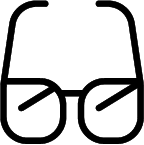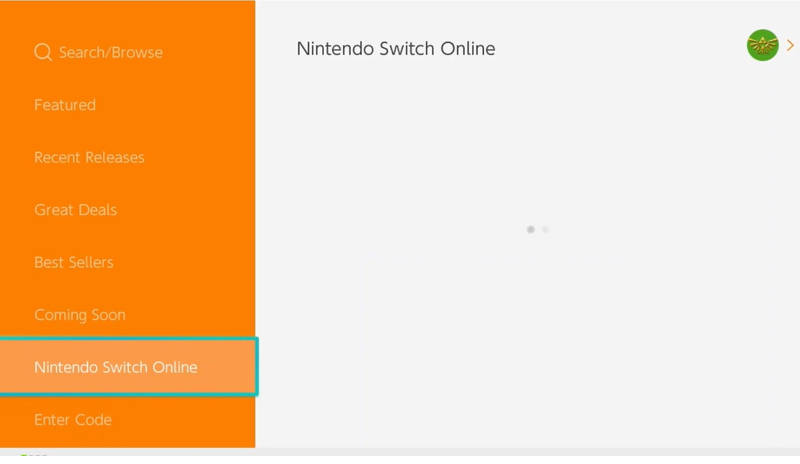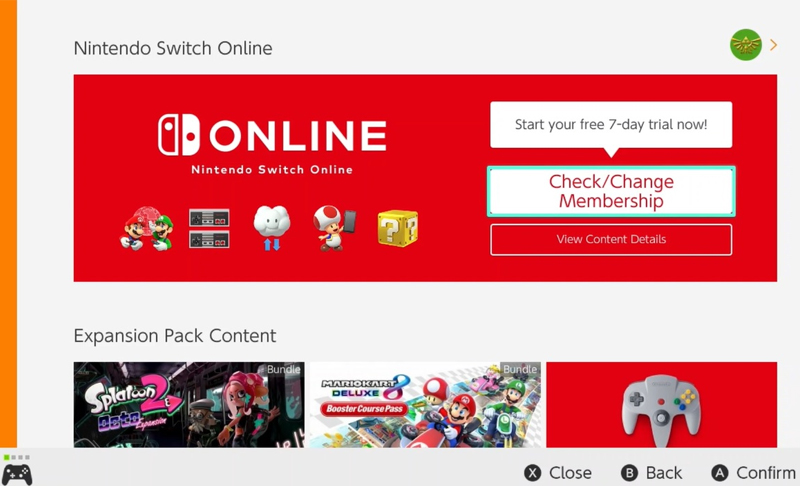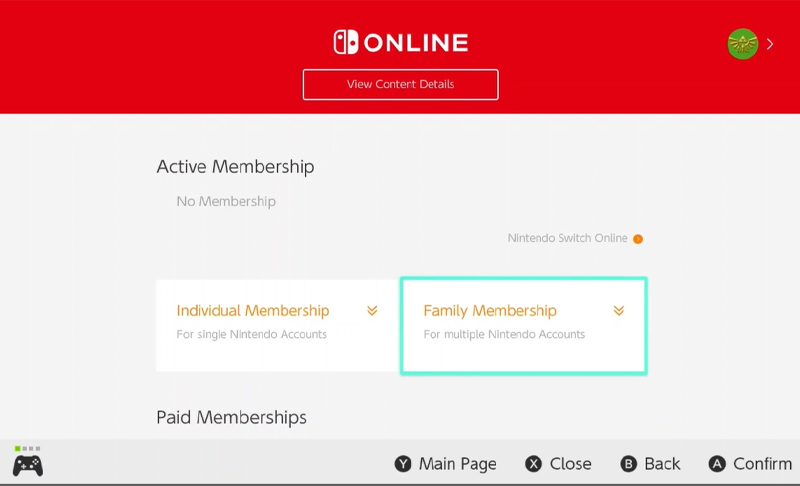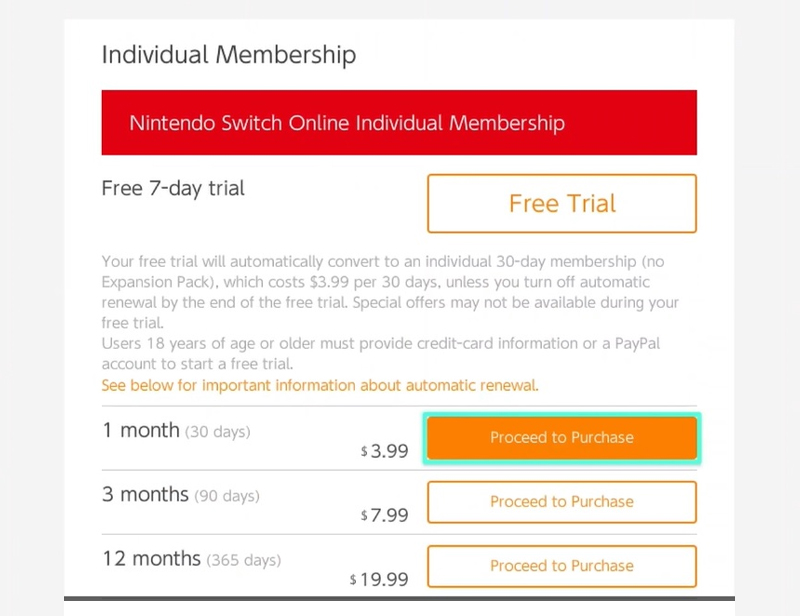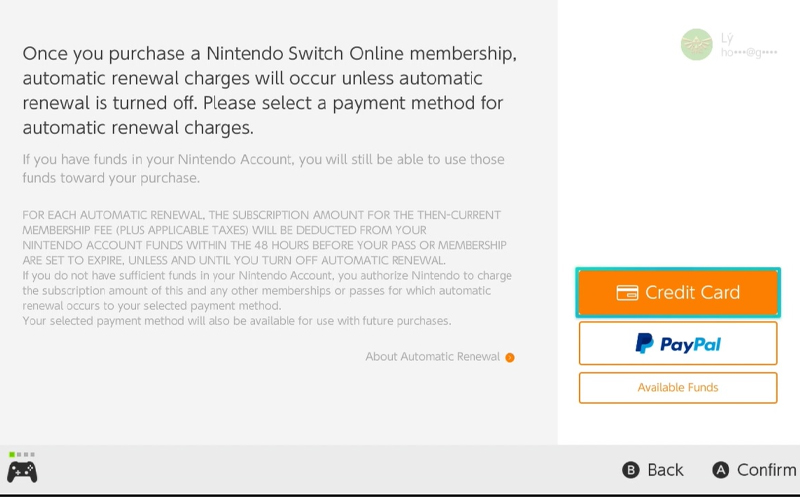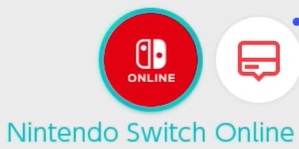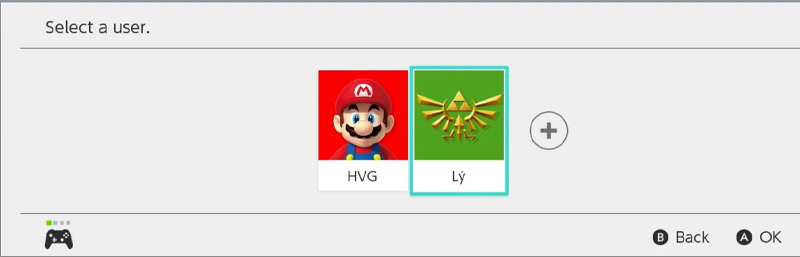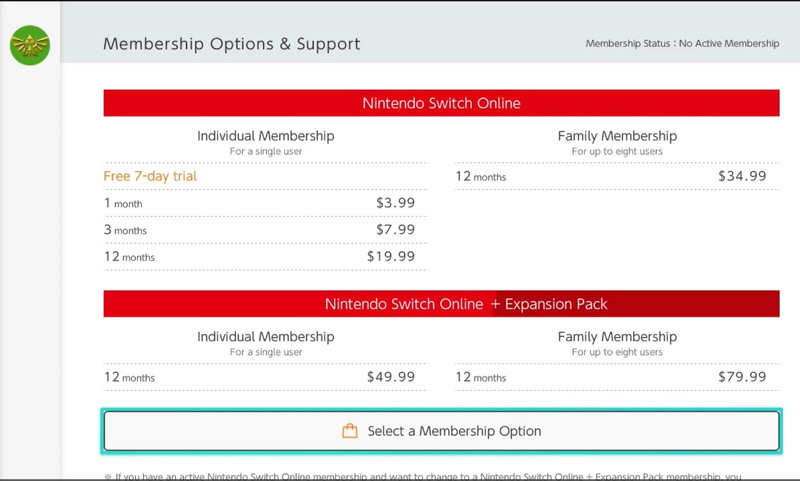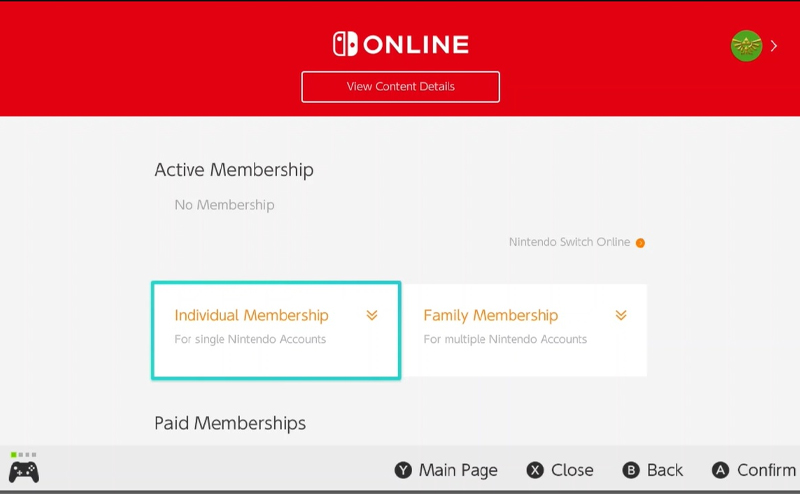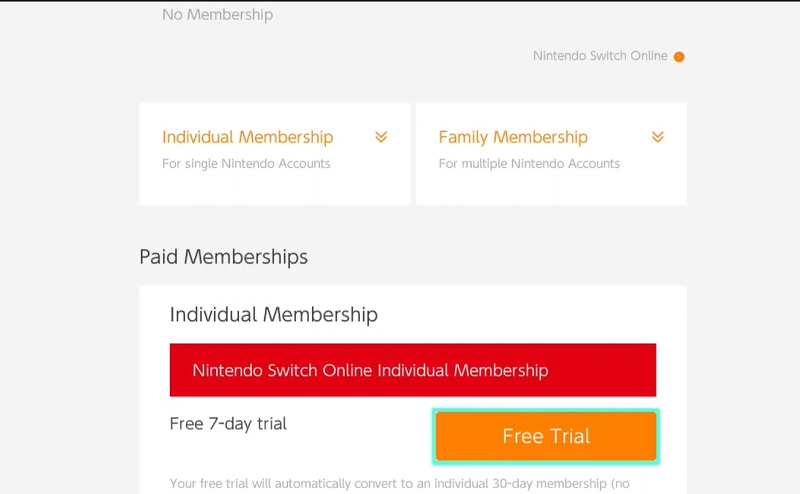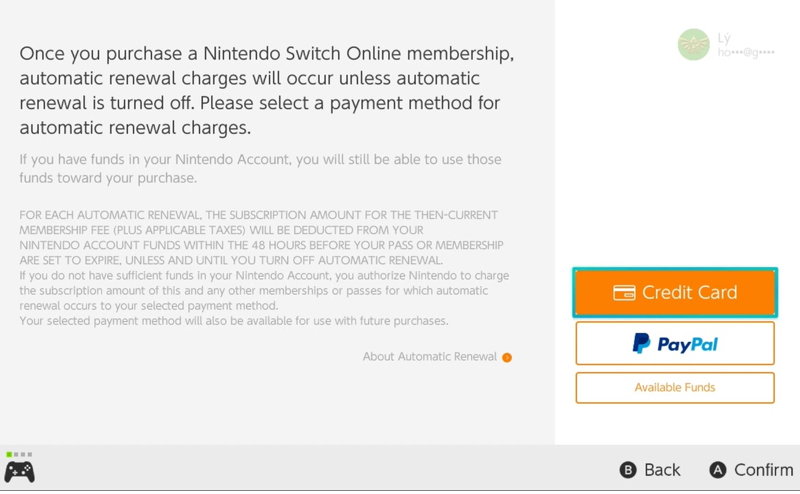Hướng Dẫn Đăng Ký Dịch Vụ Nintendo Switch Online Membership Trên Máy Switch

Để có thể mua gói MemberShip Switch trên máy Switch bạn có thể làm theo 2 cách sau:
CÁCH ĐẦU TIÊN:
1. Bạn vào Eshop trên màn hình chính.
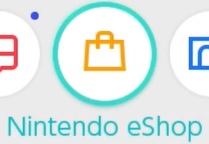
2. Đối với các bạn có Code, các bạn có thể kéo xuống mục Enter Code.
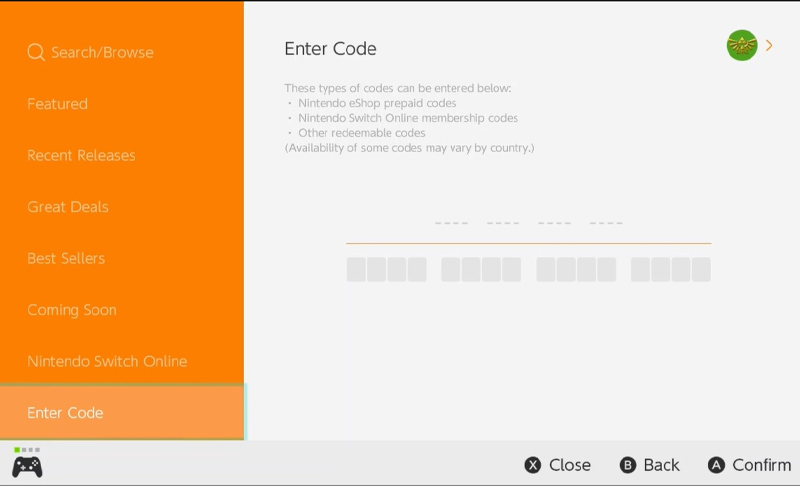
3. Đối với các bạn muốn dùng hình thức mua khác, các bạn hãy chọn Nintendo Switch Online.
4. Chọn Check/Change Membership.
5. Lúc này bạn sẽ lựa chọn giữa hai mục Individual Membership và Family Membership (gói dành cho 1 người hoặc 8 người dùng một lúc).
6. Sau đó bạn sẽ cần cân nhắc giữa gói thường và gói + Expansion Pack (sẽ thêm các hệ máy giả lập và nhiều ưu đãi hơn cho các bạn).
7. Lúc này các bạn sẽ lựa chọn giữa các hình thức thanh toán khác nhau.
- Đối với các bạn dùng thẻ tín dụng thì chỉ cần điền thông tin thẻ (nếu các bạn chưa biết cách điền có thể xem lại bài viết hướng dẫn sử dụng thẻ tín dụng Việt Nam với eShop).
- Đối với các bạn dùng tiền trong tài khoản chỉ cần chọn vào mục Available Fund rồi chọn Buy / Purchased là xong.
CÁCH THỨ 2:
1. Trên màn hình chính của Switch các bạn chọn mục Nintendo Switch Online.
2. Chọn tài khoản mà bạn muốn mua.
3. Trong màn hình này bạn có thể chọn Membership Option & Support.
4. Máy sẽ hiện lên nhiều gói Option khác nhau cho các bạn cân nhắc. Sau khi cân nhắc xong các bạn hãy chọn Select a Membership Option.
5. Nếu bạn có sẵn một code nạp Membership thì hãy kéo xuống gần giữa để tìm mục Redeem Code còn không thì hãy tiếp tục qua bước 6.
6. Lúc này bạn sẽ lựa chọn giữa hai mục Individual Membership và Family Membership (gói dành cho 1 người hoặc 8 người dùng một lúc).
7. Sau đó bạn sẽ cần cân nhắc giữa gói thường và gói + Expansion Pack (này sẽ thêm các hệ máy giả lập và nhiều ưu đãi hơn cho các bạn).
8. Lúc này các bạn sẽ lựa chọn giữa các hình thức thanh toán khác nhau.
- Đối với các bạn dùng thẻ tín dụng thì chỉ cần điền thông tin thẻ (nếu các bạn chưa biết cách điền có thể xem lại bài viết hướng dẫn sử dụng thẻ tín dụng Việt Nam với eShop).
- Đối với các bạn dùng tiền trong tài khoản chỉ cần chọn vào mục Available Fund rồi chọn Buy / Purchased là xong.
TÌM KIẾM BÀI VIẾT
DANH MỤC BÀI VIẾT
- Tất tần tật về Nintendo Switch 2
- Hướng Dẫn Sử Dụng Nintendo Switch 2
- Hướng Dẫn Sử Dụng PS5
- Hướng Dẫn Sử Dụng PS4
- Hướng Dẫn Sử Dụng Nintendo Switch
- Hướng Dẫn Sử Dụng Xbox
- Hướng Dẫn Sử Dụng Steam Deck
- Hướng Dẫn Sử Dụng Asus Rog Ally
- Hướng Dẫn Sử Dụng Lenovo Legion Go
- Hướng Dẫn Khác
- Thông tin – Tin tức
- Đánh giá & Tư vấn Công nghệ
- Chương Trình Khuyến Mãi